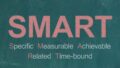仕事でExcelやスプレッドシートを使う機会が多くあります。
商品リストや顧客リスト、タスク一覧など、特に大きな情報をまとめるのに便利です。
表は非常にシンプルで有効な情報整理の手段だと感じています。
表を作るとき、どのセルから始めるか
スプレッドシートで表を作るとき、どのセルを開始地点にするかは地味ながら重要なポイントです。
たとえば、表全体を選択するショートカットキーの「Ctrl + A」をよく使います。
コピーや書式設定など、大きめの表を操作するときに重宝します。
こんな状態でCtrl+Aを押すと…
↓
表全体が一気に選択される(便利!)
しかし、状況によってはこの全選択がうまくいかないことがあります。
表の周囲に入力があると選択範囲が広がってしまう
原因の一つとして、表のすぐ上や隣に別のデータが入力されている場合があります。
たとえば、A1セルにタイトルがあり、A2セルから表を始めている場合などです。
このような配置だと、Ctrl + AでA1まで選択されてしまい、表のみに限定した操作がしづらくなります。
例えば下のような表でCtrl+Aを押すと…
↓
タイトル(黄マーカ部分)まで選択されてしまう(ちょっとストレス)
これは、表に隣接しているデータを表の一部と認識してしまうことが原因なので、間に空白の列や行を入れておくと問題解決ができます。
例えば下表の場合…
↓
こんな選択になってしまうが…
↓
ピンクの部分を空けておいてCtrl+Aで…
↓
表だけが選択できる!
B3~B5番地から開始が多い
業務では、表の上部に集計式や条件などの補足情報を配置するケースがよくあります。
そのため、表の開始セルは少し下げておいた方が都合が良いと感じています。
私の場合は、B3〜B5あたりを開始地点にすることが多くなっていると思います。
周囲に余白を持たせる利点
表の周囲に1行または1列分の空白を確保しておくと、後から関数を追加したり、列を挿入したりするときに柔軟に対応できます。
また、視認性も向上し、表の構造が把握しやすくなります。
スプレッドシートは便利だが、増えすぎに注意
冒頭にも書いた通りスプレッドシートは非常に便利なツールです。
ただし、気軽に作成できる反面、ファイルやシートが増えすぎて管理が煩雑になることもあります。
本来は情報整理のためのツールですが、目的と手段が入れ替わって「表を作ること」が目的化してしまう場合もあります。
書式に拘りすぎてしまったりもよくあります。
メモのように使いつつ、不要なスプレッドシートを増やさない工夫も必要だと感じています。
以上、スプレッドシートの「表の始点」に関する考察でした。